使用Word制作表格抽签共22页文档
- 格式:ppt
- 大小:6.97 MB
- 文档页数:17


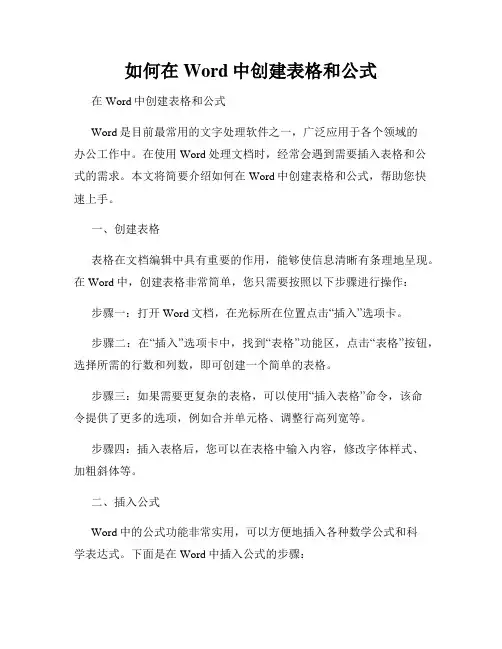
如何在Word中创建表格和公式在Word中创建表格和公式Word是目前最常用的文字处理软件之一,广泛应用于各个领域的办公工作中。
在使用Word处理文档时,经常会遇到需要插入表格和公式的需求。
本文将简要介绍如何在Word中创建表格和公式,帮助您快速上手。
一、创建表格表格在文档编辑中具有重要的作用,能够使信息清晰有条理地呈现。
在Word中,创建表格非常简单,您只需要按照以下步骤进行操作:步骤一:打开Word文档,在光标所在位置点击“插入”选项卡。
步骤二:在“插入”选项卡中,找到“表格”功能区,点击“表格”按钮,选择所需的行数和列数,即可创建一个简单的表格。
步骤三:如果需要更复杂的表格,可以使用“插入表格”命令,该命令提供了更多的选项,例如合并单元格、调整行高列宽等。
步骤四:插入表格后,您可以在表格中输入内容,修改字体样式、加粗斜体等。
二、插入公式Word中的公式功能非常实用,可以方便地插入各种数学公式和科学表达式。
下面是在Word中插入公式的步骤:步骤一:在Word文档中的光标所在位置,点击“插入”选项卡。
步骤二:在“插入”选项卡中,找到“符号”功能区,点击“公式”按钮。
步骤三:Word将弹出“公式编辑器”窗口,提供了丰富的数学符号和操作符。
您可以直接在编辑器中输入公式,也可以从符号库中选择所需符号插入。
步骤四:编辑完成后,点击“确定”按钮,公式将插入到Word文档中的光标位置。
三、表格和公式的格式调整在创建表格和插入公式后,您还可以根据需要进行格式调整,以获得更好的排版效果。
对于表格,您可以使用以下方法进行格式调整:1. 调整行高和列宽:选中表格中的行或列,右键点击,在弹出菜单中选择“行高”或“列宽”命令进行调整。
2. 合并和拆分单元格:选中需要合并或拆分的单元格,右键点击,在弹出菜单中选择“合并单元格”或“拆分单元格”命令。
3. 添加边框和底纹:选中表格,点击“设计”选项卡中的“边框”和“底纹”按钮,选择所需样式进行设置。
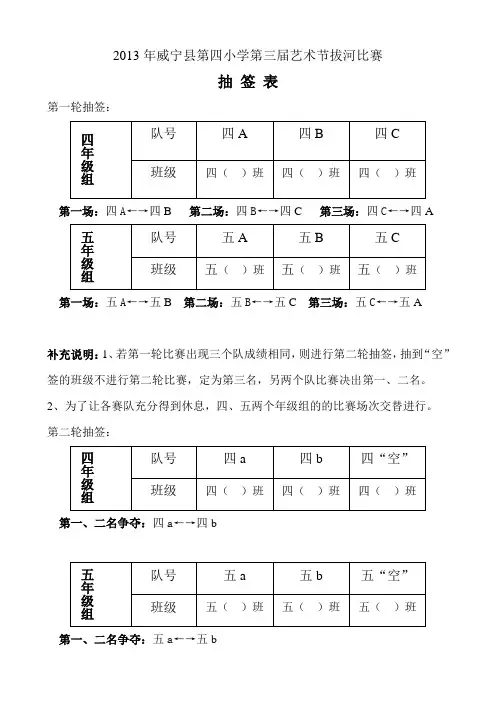
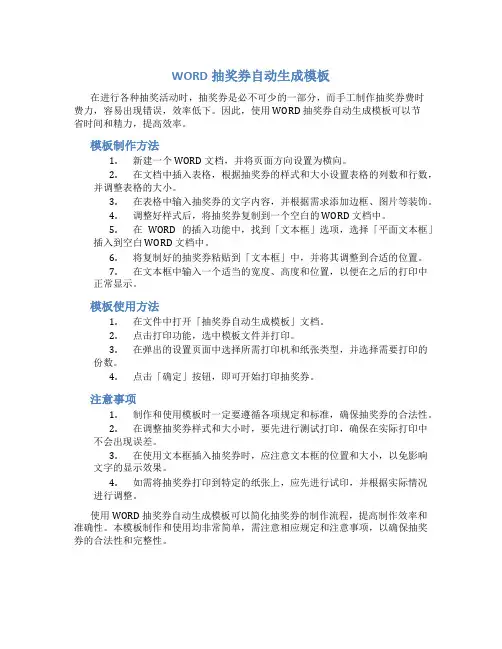
WORD抽奖券自动生成模板在进行各种抽奖活动时,抽奖券是必不可少的一部分,而手工制作抽奖券费时费力,容易出现错误,效率低下。
因此,使用 WORD 抽奖券自动生成模板可以节省时间和精力,提高效率。
模板制作方法1.新建一个 WORD 文档,并将页面方向设置为横向。
2.在文档中插入表格,根据抽奖券的样式和大小设置表格的列数和行数,并调整表格的大小。
3.在表格中输入抽奖券的文字内容,并根据需求添加边框、图片等装饰。
4.调整好样式后,将抽奖券复制到一个空白的 WORD 文档中。
5.在WORD 的插入功能中,找到「文本框」选项,选择「平面文本框」插入到空白 WORD 文档中。
6.将复制好的抽奖券粘贴到「文本框」中,并将其调整到合适的位置。
7.在文本框中输入一个适当的宽度、高度和位置,以便在之后的打印中正常显示。
模板使用方法1.在文件中打开「抽奖券自动生成模板」文档。
2.点击打印功能,选中模板文件并打印。
3.在弹出的设置页面中选择所需打印机和纸张类型,并选择需要打印的份数。
4.点击「确定」按钮,即可开始打印抽奖券。
注意事项1.制作和使用模板时一定要遵循各项规定和标准,确保抽奖券的合法性。
2.在调整抽奖券样式和大小时,要先进行测试打印,确保在实际打印中不会出现误差。
3.在使用文本框插入抽奖券时,应注意文本框的位置和大小,以免影响文字的显示效果。
4.如需将抽奖券打印到特定的纸张上,应先进行试印,并根据实际情况进行调整。
使用 WORD 抽奖券自动生成模板可以简化抽奖券的制作流程,提高制作效率和准确性。
本模板制作和使用均非常简单,需注意相应规定和注意事项,以确保抽奖券的合法性和完整性。
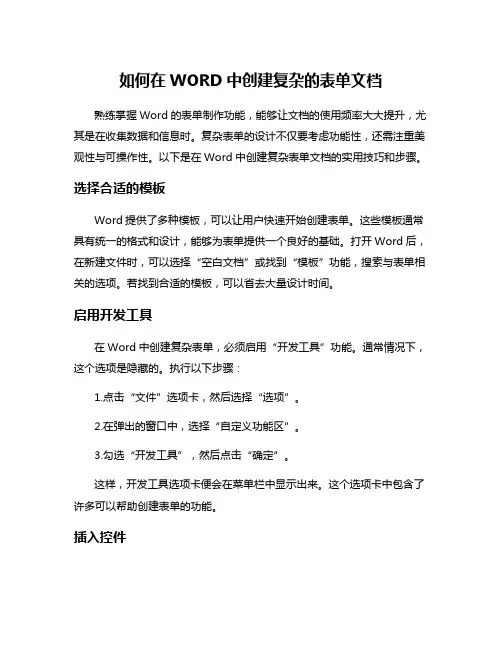
如何在WORD中创建复杂的表单文档熟练掌握Word的表单制作功能,能够让文档的使用频率大大提升,尤其是在收集数据和信息时。
复杂表单的设计不仅要考虑功能性,还需注重美观性与可操作性。
以下是在Word中创建复杂表单文档的实用技巧和步骤。
选择合适的模板Word提供了多种模板,可以让用户快速开始创建表单。
这些模板通常具有统一的格式和设计,能够为表单提供一个良好的基础。
打开Word后,在新建文件时,可以选择“空白文档”或找到“模板”功能,搜索与表单相关的选项。
若找到合适的模板,可以省去大量设计时间。
启用开发工具在Word中创建复杂表单,必须启用“开发工具”功能。
通常情况下,这个选项是隐藏的。
执行以下步骤:1.点击“文件”选项卡,然后选择“选项”。
2.在弹出的窗口中,选择“自定义功能区”。
3.勾选“开发工具”,然后点击“确定”。
这样,开发工具选项卡便会在菜单栏中显示出来。
这个选项卡中包含了许多可以帮助创建表单的功能。
插入控件在开发工具选项卡中,有许多控件可以供选择,包括文本框、复选框、下拉列表等。
文本框:适合输入单行或多行文本。
在“控件”组中,点击“文本控件”按钮。
你可以选择“富文本控制项”或“纯文本控制项”,前者允许用户添加格式,后者则较为简单。
复选框:用于选择或取消选择某项。
在“控件”组中选择“复选框控件”。
这项功能在调查问卷中尤为实用。
下拉列表:帮助用户从多个选项中选择。
选择“下拉列表控件”,然后在属性中设置选项内容。
不同的控件可以组合使用,创建出功能齐全的表单文档。
自定义控件属性每个控件都有独特的属性,可以根据需求加以设置。
选中某一控件后,点击“属性”选项,可以修改控件的名称、提示文本、建议的输入格式等。
例如,对于下拉列表,可以添加多个选项,同时还可以设置默认选项。
当用户打开文档时,看到的就是已经预设好的选项,减少了操作复杂度。
添加说明文本和格式为了让使用者更容易理解表单的使用方式,可以在表单中添加说明文本。
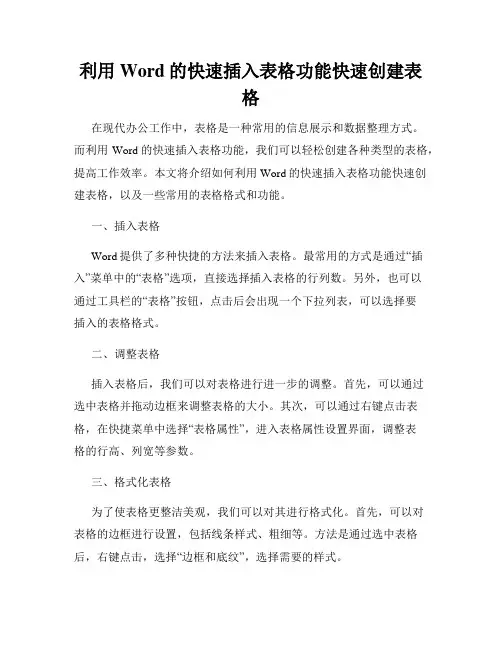
利用Word的快速插入表格功能快速创建表格在现代办公工作中,表格是一种常用的信息展示和数据整理方式。
而利用Word的快速插入表格功能,我们可以轻松创建各种类型的表格,提高工作效率。
本文将介绍如何利用Word的快速插入表格功能快速创建表格,以及一些常用的表格格式和功能。
一、插入表格Word提供了多种快捷的方法来插入表格。
最常用的方式是通过“插入”菜单中的“表格”选项,直接选择插入表格的行列数。
另外,也可以通过工具栏的“表格”按钮,点击后会出现一个下拉列表,可以选择要插入的表格格式。
二、调整表格插入表格后,我们可以对表格进行进一步的调整。
首先,可以通过选中表格并拖动边框来调整表格的大小。
其次,可以通过右键点击表格,在快捷菜单中选择“表格属性”,进入表格属性设置界面,调整表格的行高、列宽等参数。
三、格式化表格为了使表格更整洁美观,我们可以对其进行格式化。
首先,可以对表格的边框进行设置,包括线条样式、粗细等。
方法是通过选中表格后,右键点击,选择“边框和底纹”,选择需要的样式。
其次,可以对表格进行底纹填充,以突出不同部分的内容。
方法是通过选中需要填充底纹的单元格或整列、整行后,右键点击,选择“边框和底纹”,在底纹部分选择合适的颜色或图案。
四、公式计算在表格中进行简单的公式计算,可以更方便快捷地得出结论。
Word 提供了类似于Excel的公式计算功能。
方法是在单元格中输入=号,然后可以使用相应的函数或运算符进行计算。
例如,可以在一列中输入各个数值,然后在下方一行使用=SUM()函数进行求和。
五、排序和筛选如果表格中包含大量数据,我们可以使用排序和筛选功能来快速整理和查找数据。
方法是选中表格,然后点击“开始”菜单中的排序和筛选按钮。
在弹出的菜单中,可以选择按照不同的条件排序和筛选数据。
六、合并和拆分单元格有时候,表格中的某些单元格需要合并或拆分,以满足不同的展示需求。
方法是选中需要合并或拆分的单元格,然后在“布局”菜单中选择合适的操作。
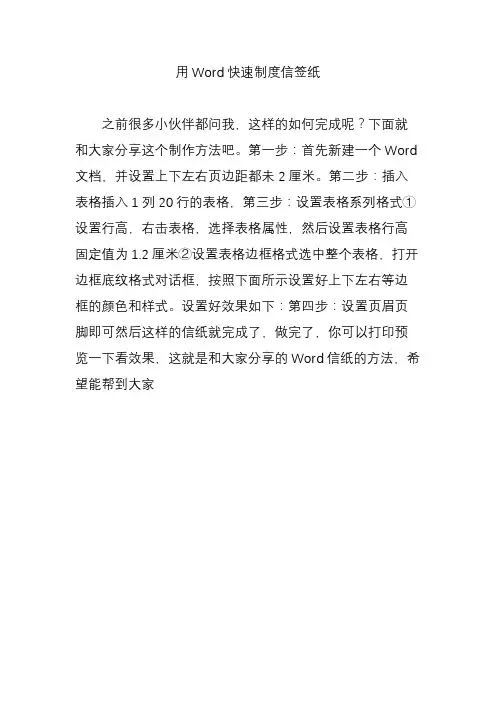
用Word快速制度信签纸
之前很多小伙伴都问我,这样的如何完成呢?下面就和大家分享这个制作方法吧。
第一步:首先新建一个Word 文档,并设置上下左右页边距都未2厘米。
第二步:插入表格插入1列20行的表格,第三步:设置表格系列格式①设置行高,右击表格,选择表格属性,然后设置表格行高固定值为1.2厘米②设置表格边框格式选中整个表格,打开边框底纹格式对话框,按照下面所示设置好上下左右等边框的颜色和样式。
设置好效果如下:第四步:设置页眉页脚即可然后这样的信纸就完成了,做完了,你可以打印预览一下看效果,这就是和大家分享的Word信纸的方法,希望能帮到大家。
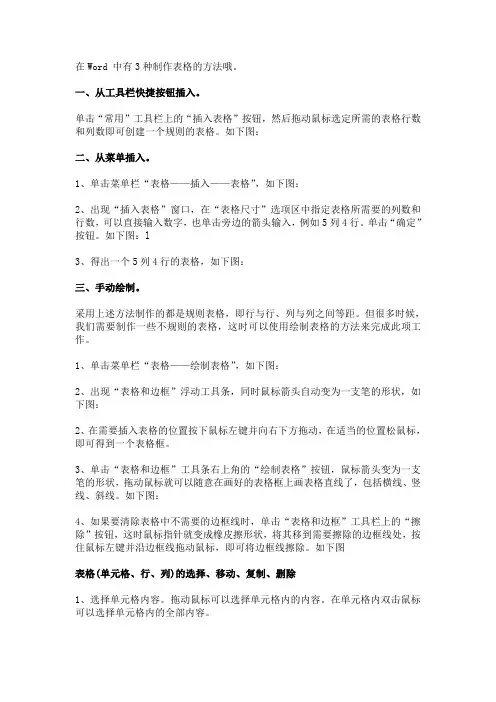
在Word 中有3种制作表格的方法哦。
一、从工具栏快捷按钮插入。
单击“常用”工具栏上的“插入表格”按钮,然后拖动鼠标选定所需的表格行数和列数即可创建一个规则的表格。
如下图:二、从菜单插入。
1、单击菜单栏“表格——插入——表格”,如下图:2、出现“插入表格”窗口,在“表格尺寸”选项区中指定表格所需要的列数和行数,可以直接输入数字,也单击旁边的箭头输入,例如5列4行。
单击“确定”按钮。
如下图:l3、得出一个5列4行的表格,如下图:三、手动绘制。
采用上述方法制作的都是规则表格,即行与行、列与列之间等距。
但很多时候,我们需要制作一些不规则的表格,这时可以使用绘制表格的方法来完成此项工作。
1、单击菜单栏“表格——绘制表格”,如下图:2、出现“表格和边框”浮动工具条,同时鼠标箭头自动变为一支笔的形状,如下图:2、在需要插入表格的位置按下鼠标左键并向右下方拖动,在适当的位置松鼠标,即可得到一个表格框。
3、单击“表格和边框”工具条右上角的“绘制表格”按钮,鼠标箭头变为一支笔的形状,拖动鼠标就可以随意在画好的表格框上画表格直线了,包括横线、竖线、斜线。
如下图:4、如果要清除表格中不需要的边框线时,单击“表格和边框”工具栏上的“擦除”按钮,这时鼠标指针就变成橡皮擦形状,将其移到需要擦除的边框线处,按住鼠标左键并沿边框线拖动鼠标,即可将边框线擦除。
如下图表格(单元格、行、列)的选择、移动、复制、删除1、选择单元格内容。
拖动鼠标可以选择单元格内的内容。
在单元格内双击鼠标可以选择单元格内的全部内容。
2、选择多个单元格。
拖动鼠标选择,如下图:3、选择列。
把鼠标移到列的顶部,鼠标箭头变为向下的箭头,单击即可选择整列,如下图。
这时按住键盘上的Ctrl键再单击可以选择不连续的多列。
这时拖动鼠标则可选择连续的多列。
4、选择整行。
把鼠标移到行的左边,鼠标箭头变为向右的箭头,单击即可选择整列,如下图。
这时按住键盘上的Ctrl键再单击可以选择不连续的多行。
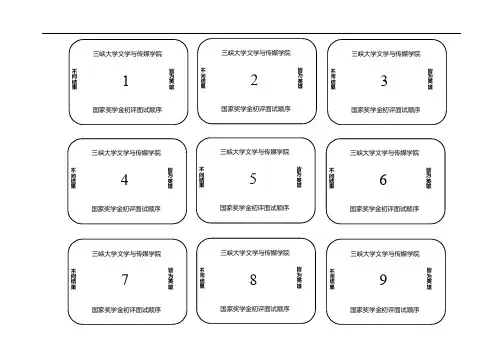
三峡大学文学与传媒学院国家奖学金初评面试顺序1不问结果皆为英雄三峡大学文学与传媒学院国家奖学金初评面试顺序2不问结果皆为英雄三峡大学文学与传媒学院国家奖学金初评面试顺序3不问结果皆为英雄三峡大学文学与传媒学院国家奖学金初评面试顺序4不问结果皆为英雄三峡大学文学与传媒学院国家奖学金初评面试顺序5不问结果皆为英雄三峡大学文学与传媒学院国家奖学金初评面试顺序6不问结果皆为英雄三峡大学文学与传媒学院国家奖学金初评面试顺序7不问结果皆为英雄三峡大学文学与传媒学院国家奖学金初评面试顺序8不问结果皆为英雄三峡大学文学与传媒学院国家奖学金初评面试顺序9不问结果皆为英雄三峡大学文学与传媒学院国家奖学金初评面试顺序10不问结果皆为英雄三峡大学文学与传媒学院国家奖学金初评面试顺序不问结果皆为英雄三峡大学文学与传媒学院国家奖学金初评面试顺序不问结果皆为英雄三峡大学文学与传媒学院国家奖学金初评面试顺序不问结果皆为英雄三峡大学文学与传媒学院国家奖学金初评面试顺序不问结果皆为英雄三峡大学文学与传媒学院国家奖学金初评面试顺序15不问结果皆为英雄三峡大学文学与传媒学院国家奖学金初评面试顺序16 不问结果皆为英雄三峡大学文学与传媒学院国家奖学金初评面试顺序17不问结果皆为英雄三峡大学文学与传媒学院国家奖学金初评面试顺序18不问结果皆为英雄11121314。
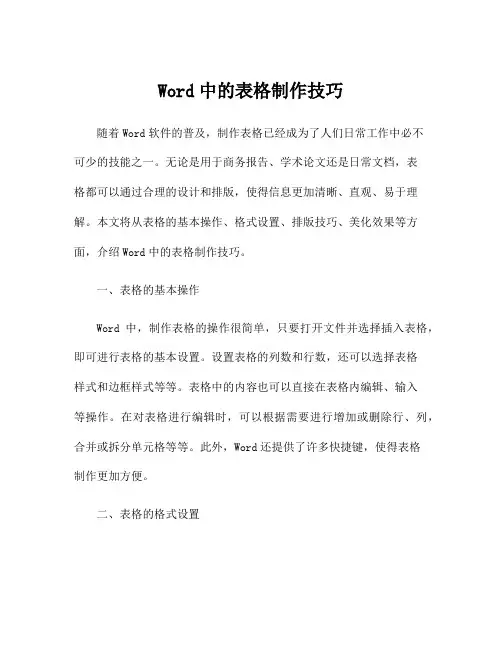
Word中的表格制作技巧随着Word软件的普及,制作表格已经成为了人们日常工作中必不可少的技能之一。
无论是用于商务报告、学术论文还是日常文档,表格都可以通过合理的设计和排版,使得信息更加清晰、直观、易于理解。
本文将从表格的基本操作、格式设置、排版技巧、美化效果等方面,介绍Word中的表格制作技巧。
一、表格的基本操作Word中,制作表格的操作很简单,只要打开文件并选择插入表格,即可进行表格的基本设置。
设置表格的列数和行数,还可以选择表格样式和边框样式等等。
表格中的内容也可以直接在表格内编辑、输入等操作。
在对表格进行编辑时,可以根据需要进行增加或删除行、列,合并或拆分单元格等等。
此外,Word还提供了许多快捷键,使得表格制作更加方便。
二、表格的格式设置在表格制作中,格式设置也是非常重要的一环。
设置表格的格式可以让表格显示更加规范、美观,同时也与文档整体风格相协调。
下面介绍几种常见的表格格式设置。
1.边框设置。
表格的边框是最基本的显示特征之一。
设置边框的样式、宽度、颜色等可以根据实际需要进行调整,充分展示出表格的结构。
鼠标选中表格后,可以通过“表格工具”中的“边框”进行样式设置。
2.文字对齐。
文字对齐是表格中很重要的一个元素,可以让整个表格更加干净、整洁。
可以根据需要设置表格内容的水平、垂直对齐方式,以及行高、列宽的大小。
也可以通过“表格工具”中的“布局”设置。
3.单元格样式。
设置单元格样式可以让表格更加美观。
可以选择单元格填充颜色、字体样式、颜色、背景色等等。
也可以通过“表格工具”中的“样式”进行设置。
三、表格排版技巧除了基本操作和格式设置,表格的排版也是非常重要的一环。
适当的排版方式可以让表格更加直观,信息更加清晰。
下面列举一些常见的表格排版技巧:1.合并单元格。
在表格中经常需要将单元格合并,以便于显示信息和布局。
在鼠标选中单元格后,可以选择“合并单元格”进行操作。
2.调整行高列宽。
表格中的字体大小和表格整体的显示效果也需要一个合适的行高、列宽来配合。
Word中的表格操作技巧表格是在Word文档中展示数据和信息的重要工具之一。
掌握一些表格操作技巧可以帮助我们更高效地处理和编辑表格内容。
本文将介绍一些在Word中的表格操作技巧,以提升我们的工作效率。
一、创建表格在Word中创建表格可以通过点击“插入”选项卡上的“表格”按钮来实现。
在弹出的菜单中,我们可以选择插入各种大小和形状的表格。
如果我们需要插入多行多列的表格,可以将鼠标移动到结果表格的最右下角的单元格,鼠标形状会变为十字箭头,点击并拖动鼠标即可完成表格的创建。
二、调整表格大小在创建表格后,有时我们需要调整表格的大小以适应文档的布局。
我们可以通过将鼠标移动到表格边框上的虚线处,鼠标形状会变为双向箭头,点击并拖动鼠标即可调整表格的大小。
如果需要调整整个表格的大小,可以将鼠标移动到表格的左上角单元格上,鼠标形状会变为四向箭头,点击并拖动鼠标即可。
三、合并和拆分单元格有时候我们需要将表格中的多个单元格合并为一个,或者拆分已合并的单元格。
可以通过选中多个单元格后点击“布局”选项卡上的“合并单元格”按钮来实现单元格合并。
要拆分单元格,可以选中需要拆分的单元格后点击“布局”选项卡上的“拆分单元格”按钮,并设置拆分的行数和列数。
四、设置表格样式Word提供了多种表格样式供我们选择。
在“布局”选项卡上的“样式”组中,我们可以点击“表格样式”按钮来选择我们喜欢的样式。
通过应用表格样式,可以使表格看起来更加美观和统一。
五、调整行和列的大小有时候我们需要调整表格中行和列的大小以便更好地展示数据。
我们可以将鼠标移动到表格边框上的虚线处,然后将鼠标形状变为双向箭头后,点击并拖动鼠标即可调整行或列的大小。
六、插入和删除行列插入和删除行列是表格编辑中的常见操作。
在表格中,我们可以通过选中某一行或列,在“布局”选项卡上的“行”或“列”组中点击“插入”按钮来在所选行或列之前插入新的行或列。
删除行或列的操作类似,选中某一行或列后,点击“删除”按钮即可删除所选行或列。
Word中表格的处理表格是各行各业办公室不可缺少的版式之一。
它是一种简明概要的表意方式。
结构严谨,效果直观,往往一张表格可以代替许多说明文字。
在日常工作中,我们经常碰到制作单据、卡片等情况,表格无疑是组织文档的重要手段。
一、创建表格1、利用按扭创建表格2、使用菜单命令创建表格(1)、将光标定位在文档中要插入表格的位置(2)、执行表格菜单下----插入-----表格命令,打开插入表格对话框,选择列数行数,列数1---63之间。
3、使用工具栏创建自由表格(1)、将光标放到插入表格的位置(2)、视图--------工具栏--------表格和边框,这样就启动了表格和边框工具栏(3)、单击工具栏上的---绘制表格按扭,鼠标会变成笔形指针,将指针移动到文本区中,从要创建的表格一角移到另一角,可以确定表格的外围边框,在创建的外围边框或者已有表格中,可以绘制表格中的线条。
二、编辑表格对已经创建好的表格,我们可以对其进行增加、删除行、列、及单元格,也可以进行合并和拆分单元格等。
1、插入单元格、行和列(1)、将光标移动到或删除行列的左右单元格内(2)、执行表格-------插入命令,2、删除单元格、行和列(1)、将光标定位到表格内(2)、执行表格-------删除命令3、合并表格或单元格合并就是把两个或多个表格或者单元格合并为一个表格或者单元格。
(1)、合并表格的方法:只要删除上下两个表格之间的内容或者回车符就可以了。
(2)、合并单元格:选择需要合并的单元格,执行表格-------合并单元格命令4、拆分表格或单元格拆分单元格与合并单元格刚好相反,就是把一个表格或单元格拆分为两个以上的表格(1)、拆分表格如果要将表格拆分为上下两部分的表格,先将光标放到拆分后的第二个表格上,然后选择表格-------拆分表格命令。
或者使用快捷键Ctrl+Shift+Enter 键(2)、拆分单元格选择要拆分的单元格,,选择表格------拆分单元格命令;或者单击表格和边框工具栏中的“拆分单元格”按钮,在弹出的对话框中选择要拆分的行和列数。
第二十二期 word表格操作(二)1. 制作斜线表格将光标置于要设置斜线表头的表格中,再单击“表格”→“绘制斜线表头”,弹出“插入斜线表头”对话框(如下图),再在“表头样式”列表中选择一种所需样式(共有5种可选择),以及设置好字体的大小,所选样式可在“预览”框中看到效果。
再分别在“行标题”(右上角的项目)、“列标题”(左下角的项目)和“数据标题”(中间格的项目)各个标题框中输入所需的行、列标题,按“确定”退出。
2. 表格两边绕排文字如果想在表格右侧输入文字时,word会提示“此操作对行结尾无效”,且无法插入。
不过,这时可以先选中表格的最后一列选中,然后右击,选择“合并单元格”命令,将其合并成一个单元格,再选择“边框和底纹”命令,在“边框和底纹”对话框的“边框”选项卡,并从“设置”中选择“自定义”,然后用鼠标取消上下右边的边框,然后在该单元格输入文字后,这个文件就天衣无缝地绕排在表格的右边了(如下图)。
如果想在表格左侧插入文字,则只要用鼠标选中表格最前一列单元格,并把它们合并成一个单元格,然后在“边框和底纹”对话框中取消上下左边的边框即可。
3.竖排单元格文字word表格每一个单元格都可以独立设置段落格式。
只要选中并右击某一单元格,再选择“文字方向”,并在打开的“文字方向-表格单元格”对话框中选择一种排列方式即可。
制作属于自己的报纸利用word单元格段落的独立性可以制作分栏排版的报纸,只要把相应各栏(块)内容分别放入根据需要绘制的特大表格单元格中,设置好横竖排方向,再合理设置好边框(如无边框)等,就能得到报刊或杂志上的排版效果。
4.让单元格数据以小数点对齐有时用word制作的统计表格中经常会包含带有小数点的数据,这时要对齐还真不容易。
不过,只要用鼠标选定含有小数点数据的某列单元格,并用鼠标在上方标尺处先单击一次,使其出现一个“制表位”图标(是一个小折号),然后双击这个“制表位”小图标,弹出“制表位”对话框,在“对齐方式”中选取“小数点”方式,确定后所有数据将会以小数点来对齐了。
Word表格技巧简单实用的操作方法Word是一款常用的办公软件,其中表格功能在处理数据和信息时非常实用。
然而,许多人在使用Word表格时可能会遇到一些困难和疑惑。
本文将介绍一些简单实用的表格操作方法,帮助您更好地利用Word表格功能进行数据处理和信息展示。
一、创建表格首先,打开Word文档,在所需位置选择“插入”选项卡,点击“表格”按钮,在下拉菜单中选择所需的行列数,便可创建表格。
另外,您还可直接拖动鼠标来绘制自定义的表格。
二、调整表格样式1. 更改表格样式Word提供了多种表格样式可供选择。
选中表格后,点击“设计”选项卡,选择想要的样式即可。
2. 调整行高和列宽若需要调整行高和列宽,只需选中相应的行或列,然后将鼠标放在行号或列标上,光标变为双向箭头后,拖动即可调整大小。
三、插入和删除行列1. 插入行和列选中所需行或列,点击鼠标右键,选择“插入”选项,然后选择“插入行”或“插入列”即可在选中行或列的上方或左侧插入新行或列。
2. 删除行和列同样选中所需行或列,点击鼠标右键,选择“删除”选项,然后选择“删除行”或“删除列”即可删除选中的行或列。
四、合并和拆分单元格1. 合并单元格选中要合并的单元格,点击“布局”选项卡中的“合并单元格”按钮即可将选中的单元格合并成一个单元格。
2. 拆分单元格选中要拆分的单元格,点击“布局”选项卡中的“拆分单元格”按钮,然后设定拆分的行数和列数,点击“确定”即可将选中单元格拆分成多个单元格。
注意:当要拆分的单元格中有内容时,拆分后会将内容均匀分布到每个新的单元格中。
五、调整表格边框和背景1. 调整表格边框选中表格后,点击“布局”选项卡中的“选择”按钮,然后选择“选择表格”,再点击“布局”选项卡中的“边框”按钮,即可选择边框样式、颜色和粗细。
2. 调整背景颜色选中要调整背景颜色的单元格或整个表格,点击“布局”选项卡中的“边框”按钮,然后选择“边框和底纹”选项卡,在“填充”栏中选择所需的背景颜色。
如何在Word中使用插入表功能创建表在Word中使用插入表功能创建表Microsoft Word是一款广泛使用的文字处理软件,它提供了丰富的功能来满足用户的需求。
其中,插入表功能是一个非常实用的功能,可以帮助用户快速创建和编辑表格。
本文将介绍如何在Word中使用插入表功能来创建表,并提供一些技巧和注意事项。
一、打开Word并创建新文档首先,打开Microsoft Word软件,并创建一个新的文档。
这样你就可以开始创建你的表格。
二、选择插入表功能在Word的功能菜单栏中,可以找到“插入”选项。
点击它后,你将看到一个下拉菜单,其中包含了很多不同的功能选项。
在这些选项中,选择“表格”功能。
三、选择插入表格的大小在选择“表格”功能后,你将看到一个弹出的菜单。
这个菜单将让你选择表格的大小和形状。
你可以选择设置表格的行数和列数,也可以选择其他的选项,如表格的边框格式等。
根据你的需要,选择最合适的选项。
四、设置表格样式创建完表格后,可以设置表格的样式和格式。
你可以通过选择表格中的单元格,然后点击右键,在弹出的菜单中选择“表格属性”来进一步设置。
在表格属性中,你可以设置表格的边框样式、填充颜色以及文字对齐方式等。
通过适当的设置,可以让你的表格更具美观和可读性。
五、编辑表格内容表格创建好后,你可以开始编辑表格的内容。
点击表格中的单元格,然后输入你要添加的内容。
你还可以通过复制和粘贴的方式来批量添加内容。
在表格中,你还可以调整单元格的大小和行列的宽度和高度,以适应不同的内容。
六、合并和拆分单元格有时,你可能需要合并几个表格单元格,以创建更大的单元格或多行单元格。
在Word中,你可以通过选中要合并的单元格,然后在功能菜单栏中选择“布局”选项,找到“合并单元格”功能来实现。
同样,如果你需要拆分单元格,也可以选择“拆分单元格”功能来实现。
七、插入公式和图表除了简单的文字和数字,你还可以在表格中插入公式和图表。
在Word的功能菜单栏中,你可以找到“插入”选项,其中包含了“公式”和“图表”功能。